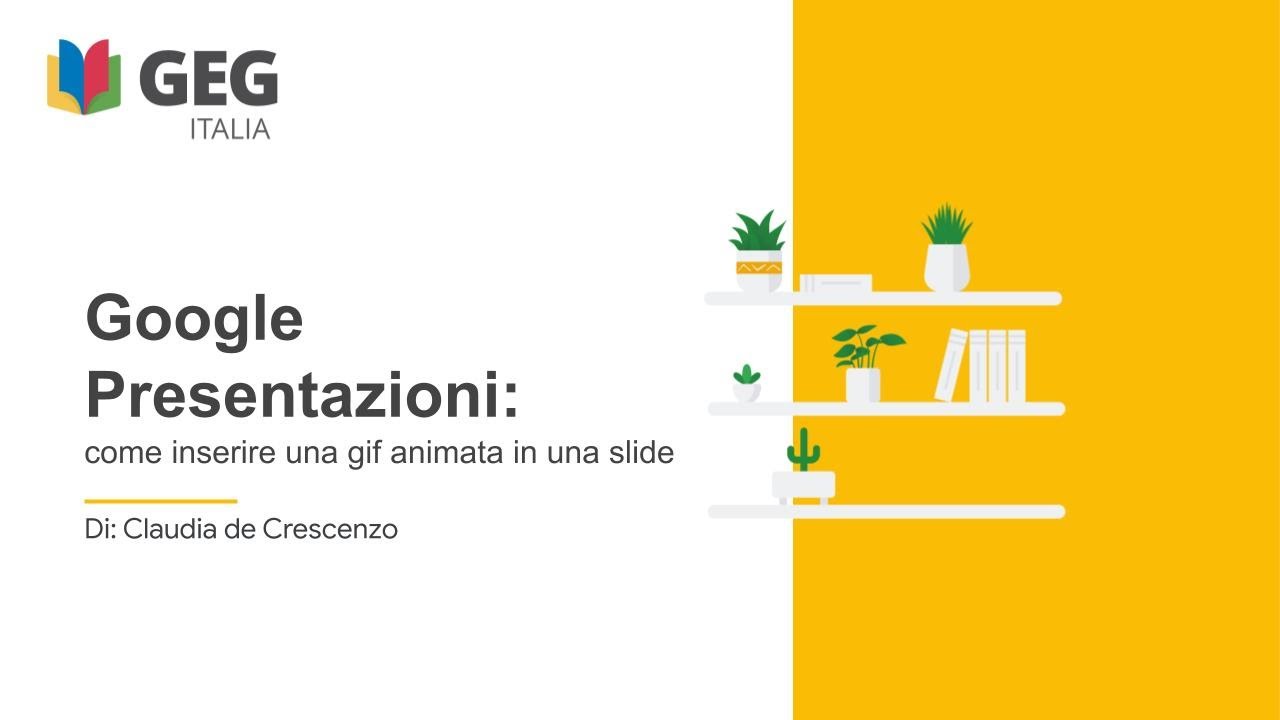Inserire una gif in PowerPoint può essere un modo efficace per rendere le tue presentazioni più dinamiche e coinvolgenti. Una gif è un formato di immagine animata che riproduce un breve loop di immagini in sequenza. In PowerPoint, puoi inserire una gif in modo simile a come inserisci qualsiasi altra immagine o video. Tuttavia, è importante assicurarsi che la gif sia di dimensioni appropriate e che sia inserita nel punto giusto della presentazione per massimizzare il suo impatto. In questa guida, ti mostreremo passo-passo come inserire una gif in PowerPoint.
Come caricare GIF?
Se stai cercando di inserire una GIF in una presentazione PowerPoint, ecco i passaggi da seguire:
- Scarica la GIF sul tuo computer. Puoi farlo salvandola direttamente dal web o utilizzando un programma di download.
- Apri la tua presentazione PowerPoint e seleziona la diapositiva in cui desideri inserire la GIF.
- Fai clic su Inserisci nella barra di navigazione in alto e seleziona Immagine.
- Inserisci la GIF che hai scaricato dal tuo computer.
- Regola la dimensione della GIF come preferisci. Puoi farlo trascinando i bordi dell’immagine o utilizzando le opzioni di formattazione.
- Assicurati che la GIF sia posizionata correttamente sulla diapositiva. Puoi farlo trascinandola nella posizione desiderata.
- Salva la tua presentazione PowerPoint.
Seguendo questi semplici passaggi, sarai in grado di inserire una GIF nella tua presentazione PowerPoint in modo facile e veloce.
Come faccio a far muovere le immagini su PowerPoint?
Per far muovere le immagini su PowerPoint, è possibile utilizzare l’animazione. Questo può essere fatto facilmente con l’inserimento di una gif.
Ecco i passaggi per inserire una gif in PowerPoint:
1. Seleziona la diapositiva in cui desideri inserire la gif.
2. Vai su “Inserisci” nella barra del menu e clicca su “Immagine”.
3. Seleziona la gif che desideri inserire e clicca su “Inserisci”.
4. Posiziona la gif sulla diapositiva come desideri.
5. Per far muovere la gif, selezionala e vai su “Animazioni” nella barra del menu.
6. Scegli l’animazione che desideri utilizzare per la gif.
7. Personalizza l’animazione come desideri utilizzando le opzioni nella barra laterale destra.
8. Puoi anche regolare la durata dell’animazione selezionando “Durata” nella barra laterale.
Con questi passaggi, la tua immagine gif si muoverà sulla diapositiva di PowerPoint. In questo modo puoi rendere la tua presentazione più interessante e coinvolgente per il pubblico. Ricorda di salvare le modifiche prima di chiudere il programma.
Come si fanno le animazioni su PowerPoint?
Le animazioni su PowerPoint possono essere utilizzate per rendere le tue presentazioni più interessanti e coinvolgenti per il pubblico. Ecco i passaggi che devi seguire per creare un’animazione:
- Seleziona l’oggetto: Scegli l’oggetto sulla diapositiva che desideri animare. Puoi selezionare un’immagine, una forma o un testo.
- Apri la scheda “Animazioni”: Clicca sulla scheda “Animazioni” nella barra del menu superiore di PowerPoint.
- Scegli l’effetto: Scegli l’effetto di animazione che desideri applicare all’oggetto selezionato. Ci sono molti effetti tra cui scegliere, come dissolvenza, sfocatura e rotazione. Puoi anche scegliere l’opzione “Entrata” per far apparire l’oggetto sulla diapositiva in modo più visibile.
- Personalizza l’animazione: Seleziona l’opzione “Opzioni di animazione” per personalizzare l’animazione. Qui puoi impostare la durata dell’animazione, la direzione, l’intensità e altri parametri.
- Ripeti l’animazione: Se desideri ripetere l’animazione più volte, seleziona l’opzione “Ripeti fino a fine diapositiva” nella sezione “Ripetizione” delle opzioni di animazione.
Come inserire una gif in PowerPoint?
Se vuoi inserire una gif nella tua presentazione PowerPoint, ecco i passaggi da seguire:
- Apri la diapositiva: Apri la diapositiva in cui desideri inserire la gif.
- Crea un oggetto: Crea un oggetto sulla diapositiva, come una forma o un’immagine.
- Inserisci la gif: Seleziona l’oggetto e clicca sulla scheda “Inserisci” nella barra del menu superiore. Scegli l’opzione “Immagine” e seleziona la gif dal tuo computer.
- Personalizza la gif: Seleziona l’immagine e clicca sulla scheda “Formato” nella barra del menu superiore. Qui puoi personalizzare l’immagine, come regolare la dimensione e il posizionamento.
Ora che sai come inserire una gif in PowerPoint, puoi aggiungere un tocco di animazione alla tua presentazione e renderla più interessante per il tuo pubblico.
Come si fa a mettere un video su PowerPoint?
Passaggi per inserire un video in PowerPoint
Passo 1: Aprire la presentazione di PowerPoint in cui si desidera inserire il video.
Passo 2: Scegliere la diapositiva in cui si vuole posizionare il video.
Passo 3: Fare clic sulla scheda “Inserisci” nella barra del menu in alto.
Passo 4: Selezionare l’opzione “Video” dal menu a discesa e scegliere “Video dal file”.
Passo 5: Navigare fino alla posizione in cui si trova il video e selezionarlo.
Passo 6: Fare clic sul pulsante “Inserisci” per aggiungere il video alla diapositiva.
Passo 7: Posizionare il video sulla diapositiva e aggiustare le dimensioni, se necessario.
Passo 8: Fare clic sul video per visualizzare la scheda “Strumenti video” nella barra del menu in alto.
Passo 9: Utilizzare le opzioni nella scheda “Strumenti video” per aggiungere effetti, ritagliare il video o regolare le impostazioni audio.
Passo 10: Riprodurre la presentazione di PowerPoint per verificare che il video sia stato inserito correttamente.
Conclusioni
Inserire un video in una presentazione di PowerPoint è un modo efficace per comunicare informazioni ai tuoi spettatori. Seguire i passaggi sopra descritti ti aiuterà a inserire un video nella tua presentazione in modo semplice e rapido. Ricorda di verificare che il video funzioni correttamente prima di presentare la tua diapositiva.